Word2007の困ったところ
Word2007は開く操作の中で「Templates」フォルダを選択できるようになっています。間違えてそれを選択し、さらにそこで開かれた文書が白紙用紙なので、新規の用紙だと勘違いして入力し、閉じると「保存しますか」と聞かれるダイアログボックスが表示せずに終了します。この操作が規定の文書を変更してしまう操作になっているのです。すると次回Wordを起動すると、先ほど作成した文書が表示されてしまうようになってしまいます。では、これをどうすれば修復できるでしょう。今述べたように、文字だけを入力してしまったなら、同じように「Templates」フォルダをクリックし、Wordのアイコンをクリック後、全ての文字を消して閉じれば、何もない状態が上書きされます。以下の順に行ってください。
1)Wordを起動したら、既に文字が入っています。

2)[Office]ボタンをクリックし[開く]をクリックします。
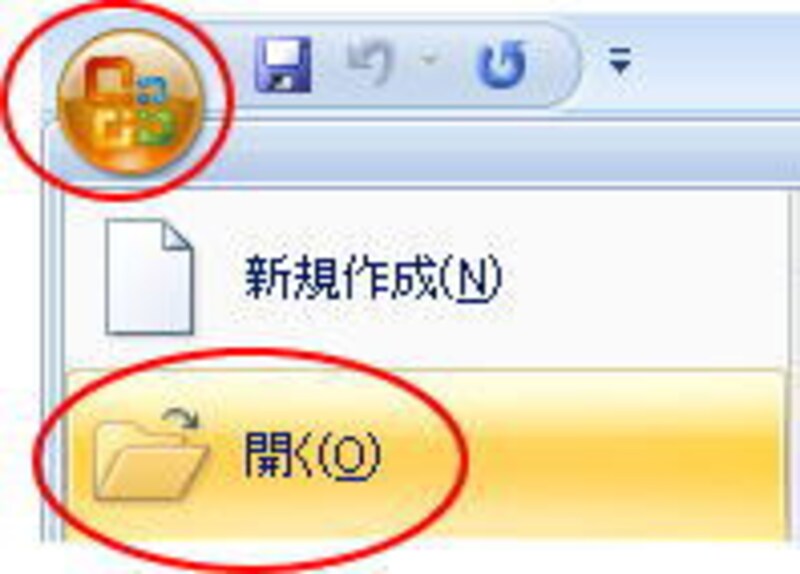
3)[Templates]をクリックします。
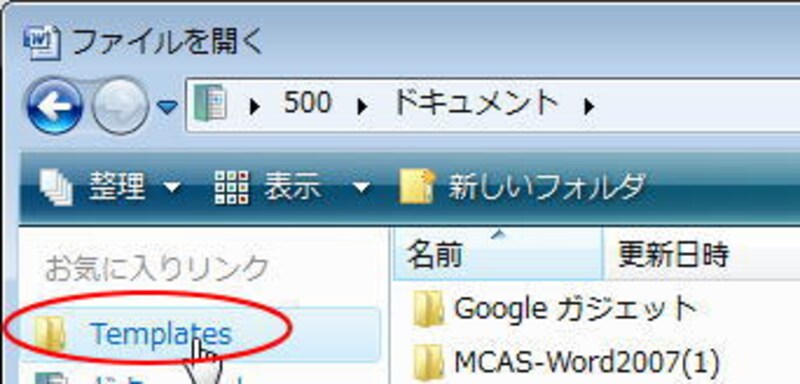
4)[Normal]をダブルクリックします。
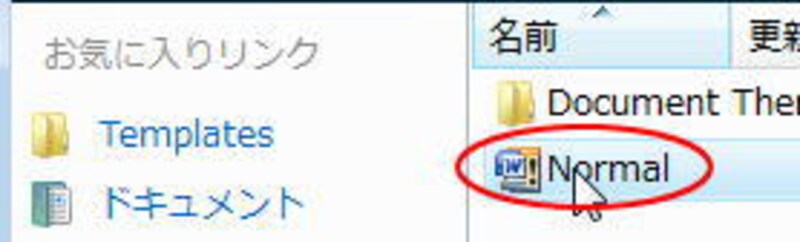
5)先ほどWordを起動した時に表示されたものと同じ文書が開かれました。ここで入力した文字を削除します。少しの文字なら範囲選択して「Delete」キーで削除。かなりの量の文字がある場合は、文書内でクリック後、「Ctrl」キーを押しながら「A」キーを押すか、左余白で3回クリックし、文書全体を選択し、「Delete」キーで削除しましょう。
6)何も文字がなくなったら、「閉じる」ボタンで閉じます。保存するかどうかの確認メッセージは表示されません。
これで、規定の文書が白紙用紙になりました。Wordを再度起動すればおかわかりいただけます。上記では、文字の入力だけを削除しましたが、もし太字設定をしていたら、それを解除したり、フォントが変更されていたら、それも規定のフォントに戻す必要があります。
こちらを参考にしてください。
▼Microsoft Office Online
標準テンプレート (Normal.dotm) を変更する
【関連記事】
▼石渡の記事とリンク集
Windows・Office基礎知識






